Відразу після того, як ви активували свою базу знань, її домен за замовчуванням доступний через домен [organization].crunch.help — напр. helpcrunch.crunch.help. Але ви можете встановити свій власний домен в три кроки:
1. Перейдіть до налаштувань бази знань і вкажіть новий домен.
2. Створіть власний запис CNAME.
3. Налаштуйте SSL для кращої безпеки.
Вкажіть новий домен у налаштуваннях
Перейдіть до Базу знань → Налаштування → Загальні та вкажіть домен у відповідному полі:
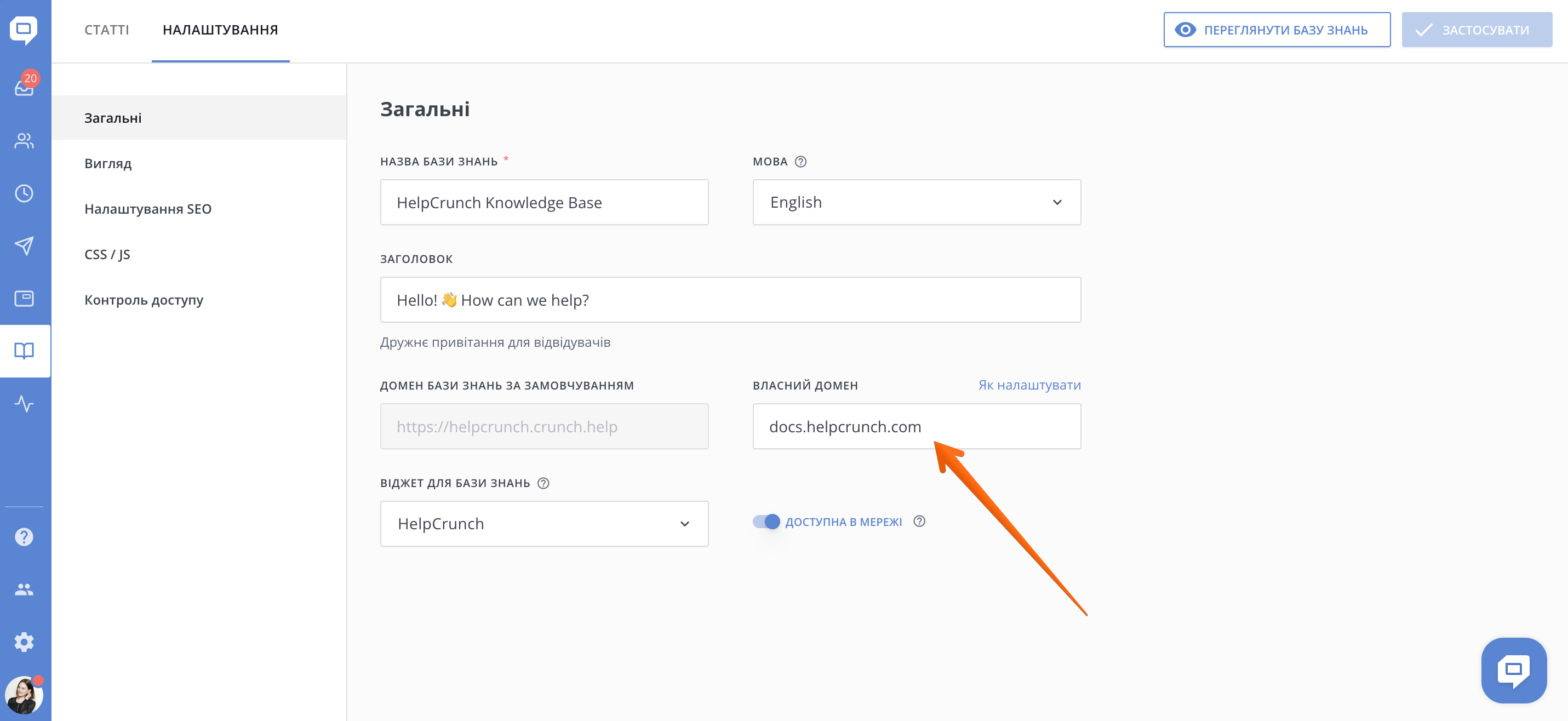
Створіть власний запис CNAME
Щоб мати можливість створити власний запис CNAME, вам потрібно буде вибрати провайдера DNS, який підтримує SSL (Secure Sockets Layer).
- Перейдіть на веб-сайт свого постачальника DNS-хостингу.
- Створіть запис CNAME ("канонічне ім'я") для свого нового домену.
- Направте його на домен, який було створено для вас одразу після реєстрації в HelpCrunch: yourdomain.crunch.help
- GoDaddy
- Cloudflare
- Amazon
Налаштуйте SSL для кращої безпеки
Поки ви використовуєте стандартний домен бази знань, згенерований для вас системою, ви матимете сертифікат SSL. Але якщо ви вирішили використовувати запис CNAME для власного домену, вам також доведеться подбати про сертифікат SSL. В іншому випадку ваша база знань матиме протокол HTTP і буде позначена веб-браузерами як «небезпечна».
Якщо ви хочете, щоб ваша база знань мала протокол HTTPS, вам потрібно створити власний сертифікат SSL, що можна зробити за допомогою Apache або Nginx.
Сертифікат SSL, який використовується вашою базою знань — це спільний сертифікат, підписаний вашим постачальником DNS, який використовує SNI (індикація імені сервера) для захисту вашого сайту.
Ви також можете зробити це через проксі-сервер припинення TLS. Вам потрібно буде відредагувати файл конфігурації на вашому проксі-сервері.
Отже, ось як ви можете налаштувати свій власний сертифікат SSL за допомогою веб-серверів Apache і Nginx:
apache.conf
# Prerequisites: mod_ssl, mod_proxy and mod_proxy_http should be enabled
# Step 1: Acquire an SSL certificate and private key (e.g. LetsEncrypt.org)
# Step 2: Set up Apache proxy settings, example below.
# Step 3: Set custom domain in Helpcrunch settings
# Step 4: Make sure your custom domain's DNS record resolves to your Apache server
<IfModule mod_ssl.c>
<VirtualHost *:443>
ServerName your-help-site.custom-domain.com # specify your custom domain here
# Set SSL options for your own domain
SSLEngine on
SSLCertificateFile /path/to/your/fullchain.pem
SSLCertificateKeyFile /path/to/your/privatekey.pem
# Proxy SSL options
SSLProxyEngine on
SSLProxyVerifyDepth 10
SSLProxyCheckPeerCN off
SSLProxyCheckPeerName off
# Set up the reverse proxy to Helpcrunch
ProxyPreserveHost On
ProxyPass / https://yourdomain.crunch.help/
ProxyPassReverse / https://yourdomain.crunch.help/
</VirtualHost>
</IfModule>nginx.conf
# Prerequisites: ngx_http_ssl_module and ngx_http_proxy_module should be enabled
# Step 1: set up normal server with HTTPS https://letsencrypt.org/
# Step 2: set up proxy settings as shown below
# Step 3: set custom domain in HelpCrunch Help Center settings
# Step 4: make sure your DNS record is configured to IP of your Nginx server
resolver 8.8.8.8; # use own DNS server if you have one
server {
listen 443 ssl;
server_name your-help-site.custom-domain.com; # replace this with your domain
ssl_certificate /path/to/your/fullchain.pem;
ssl_certificate_key /path/to/your/privatekey.pem;
location / {
# using "set" is important as IP addresses of HelpCrunch servers
# changes dynamically. "set" enables nginx to follow dynamic IPs
set $helpcrunch "https://yourdomain.crunch.help:443";
proxy_set_header Host $host;
proxy_pass $helpcrunch;
}
}Деякі старі браузери можуть не підтримувати SNI. Якщо ви підтримуєте ці браузери, вам слід використовувати власний сертифікат SSL, який можна отримати у вашого провайдера DNS.